WebQuest Tecnología e Informática Informática Diapositivas En Power Point
Diapositivas En Power Point
Publicado el 30 Mayo de 2009
Autor: Norma Constanza Bayona Valencia
Introducción
.
POWER POINT
Microsoft PowerPoint es un programa de presentación desarrollado para sistemas operativos Microsoft Windows y Mac OS. Ampliamente usado en distintos campos como en la enseñanza, negocios, etc. Según las cifras de Microsoft Corporación, cerca de 30 millones de presentaciones son realizadas con PowerPoint cada día. Forma parte de la suite Microsoft Office.
Es un programa diseñado para hacer presentaciones con texto esquematizado, fácil de entender, animaciones de texto e imágenes, imágenes prediseñadas o importadas desde imágenes de la computadora. Se le pueden aplicar distintos diseños de fuente, plantilla y animación. Este tipo de presentaciones suele ser muy llamativo y mucho más práctico que los de Microsoft Word. Hoy en día, mediante un sistema informático, pueden
Crearse imágenes sencillas o diseñarse secuencias completas de imágenes cinematográficas.
Pero una parte especial del tratamiento de imágenes es la que está formada por los programas de presentación, que mezclan esas imágenes con texto y sonidos para la exposición de datos en salas con un público más o menos amplio. Power Point, de la compañía Microsoft, es uno de los programas de presentación más extendidos. Viene integrado en el paquete Microsoft Office como un elemento más, que puede aprovechar las ventajas que le ofrecen los demás componentes del equipo para obtener un resultado óptimo.
Con PowerPoint y los dispositivos de impresión adecuados se puede realizar muchos tipos de productos relacionados con las presentaciones: transparencias, documentos impresos para las asistentes a la presentación, notas y esquemas para el presentador, o diapositivas estándar de 35mm.
Ficha técnica
Área:Tecnología e Informática
Asignatura:Informática
Edad: No hay restriccion de edad
Herramientas:
Bases de datos
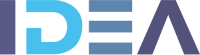
Crear proyectos de clase utilizando inteligencia artificial dando clic aquí
Tarea
.
- ENTRAR A POWER POINT
- INSERTAR DIAPOSITIVA NUEVA
- BARRA DE HERRAMIENTAS DE DIBUJO TITULO (INSERTAR (WORD ART) LOS ANIMALES
- APLICAR EFECTOS DE ANIMACION
- INSERTAR IMAGEN PRE DISEÑADA UN ANIMAL MAMIFERO
- INSERTAR TEXTO “ SE ALIMENTAN DE LECHE MATERNA”
- APLICAR EFECTOS DE RELLENO
SELECCIONAR APLICACIÓN AUTOMATICA
Procesos
.
ACTIVIDAD
Inicio: programas- Microsoft office- power point
1. Insertar diapositivas.
Con el menú "Insertar-Nueva Diapositiva" o pulsando CTRL-I crearemos una nueva diapositiva, pudiendo elegir si deseamos que lleve texto (una o varias líneas), imágenes, gráficos, etc.
2. Vistas disponibles.
En la esquina inferior derecha de la pantalla, podemos elegir el modo de trabajo (vistas):
Normal: permite agregar notas, ver las diapositivas en pequeño y la actual en grande.
3. Barra de herramientas de dibujo.
Podemos mostrarla con el menú "Ver-Barras de herramientas-Dibujo", y nos permitirá crear autoformas, flechas, rectángulos y elipses, cuadros de texto, títulos WordArt, imágenes, así como cambiar parámetros como el tipo y color de línea y de relleno, sombras y efectos 3D.
Animación de los objetos.
Usando botón derecho y "personalizar animación" sobre un objeto, podremos definir si deseamos adjudicarle un efecto de animación, o simplemente deseamos que aparezca sin más. (Si es un cuadro de texto, debemos apuntar al borde del cuadro -las barras diagonales-)
En esta ventana podremos indicar si deseamos o no animar cada objeto (poniendo la ), el tipo de animación (volar, aparecer, persianas, disolver, alargar, girar, etc.), el sonido que deseamos asignarle (si queremos), y en el caso del texto, si deseamos que salga todo a la vez, por letras o por palabras.
En la solapa "Orden e Intervalos", podemos indicar los segundos que transcurrirán antes que aparecer cada objeto, para dar tiempo suficiente a leerlo, o elegir que aparecerá cada objeto cuando se pulse clic (o con la tecla de flecha derecha)
Fondo de las diapositivas.
En el menú "Formato-Fondo" podemos indicar un color de fondo para cada diapositiva o para todas. Con "efectos de relleno" podemos usar degradados o texturas.
Plantilla de Diseño.
En el menú "Formato-Plantilla de Diseño" podemos aplicar a todas las diapositivas un formato ya predefinido, que podemos elegir entre una larga lista.
Aquí podemos ver el resultado de aplicar la plantilla anterior a una presentación:
Recursos
.COMPUTADOR
GUIA DE TRABAJO
EXPLICACION PREVIA
Evaluación
- ENTRAR A POWER POINT
- INSERTAR DIAPOSITIVA NUEVA
- BARRA DE HERRAMIENTAS DE DIBUJO TITULO (INSERTAR (WORD ART) LOS ANIMALES
- APLICAR EFECTOS DE ANIMACION
- INSERTAR IMAGEN PRE DISEÑADA UN ANIMAL MAMIFERO
- INSERTAR TEXTO “ SE ALIMENTAN DE LECHE MATERNA”
- APLICAR EFECTOS DE RELLENO
SELECCIONAR APLICACIÓN AUTOMATICA
Notas
.
Creditos
Proyecto Creado Por Norma Constanza Bayona Valencia - Utilizando A Eduteka.org

*Nota: toda la información que aparece en los Proyectos de Clase y WebQuest del portal educativo Eduteka es creada por los usuarios del portal.
